Powtoon. Stap 6. Stap 7. Stap Uitleg Afbeelding 1 Ga naar de volgende website: 2 Kies rechtsboven voor sign up.
|
|
|
- Bertha Abbink
- 5 jaren geleden
- Aantal bezoeken:
Transcriptie
1 Powtoon Stap Uitleg Afbeelding 1 Ga naar de volgende website: 2 Kies rechtsboven voor sign up. 3 Vul de gegevens in die je nodig hebt om een account aan te maken. Bij job title kies je voor student. 4 Open je om het account te bevestigen. 5 Je komt nu terecht in je eigen Powtoon. Stap Je hebt de mogelijkheid om te vertrekken vanuit een bestaande 6.2 Je kan er ook voor kiezen om te vertrekken vanuit een volledig nieuwe Stap 7
2 7.1 Linksboven zie je een lege dia staan. Hierbij komen steeds de dia s te staan die je gaat gebruiken voor je 7.2 Wanneer je kiest voor add slide kan je een nieuwe dia toevoegen aan je 7.3 Onderaan kan je in de blauwe letterkleur zien hoelang je filmpje duurt. LET OP: bij het gebruik van Powtoon kan je presentatie slechts 3 minuten duren. 7.4 De symbolen aan de rechterkant van het scherm worden gaandeweg uitgelegd. Stap Kies voor het symbool van achtergrond. 8.2 Kies nu voor mijn media.
3 8.3 Kies ervoor om media toe te voegen. Ga naar het mapje waar je de nodige bestanden hebt opgeslagen. Kies voor de afbeelding klaslokaal. Stap Voor het toevoegen van titels kies je voor tekst. 9.2 Als eerst wordt er een hoofdtitel toegevoegd, dus kies voor toevoegen titel. Geef het de titel: Basisprincipes en - technieken binnen de praktijkles. 9.3 De lengte van het tekstvak kan je wijzigen door de uiterste links en rechts te verslepen. 9.4 Geef de titel een kleur naar keuze. 9.5 Verander het lettertype naar Open Sans. 9.6 Voeg een ondertitel toe. Geef deze de volgende benaming: Versnijdingstechnieken. 9.7 Plaats deze titel vlak onder de hoofdtitel. 10 Voeg een nieuwe dia toe. Stap Voeg personages toe aan je
4 11.2 Voor het toevoegen van de leerkracht kies je voor de eerste groep van personages die je tegenkomt Kies voor de zesde persoon die je tegenkomt Verplaats dit personage naar de linkerhoek in het klaslokaal Voor het toevoegen van de leerling kies je voor de zevende groep van personages die je tegenkomt Kies hier voor de derde persoon die je tegenkomt Verplaats dit personage naar de rechterhoek in het klaslokaal Je kan ook de houding van de persoon veranderen. Kies hier voor het eerste symbool en kies een houding naar keuze! Stap Om je personages iets te laten zeggen tegen elkaar, kan je ook tekst toevoegen. Kies hierbij voor het symbool tekst Omdat je wilt aanduiden dat er effectief een conversatie tussen de twee personen plaatsvindt, kies je ervoor om tekstelementen toe te voegen Kies de zesde tekstballon die je tegenkomt Dubbelklik op add tekst en verander dit naar:
5 Mevrouw, hoe weet ik nu op welke manier ik de groenten moet versnijden? 12.5 Wijzig de grootte van het tekstvak. Geef de tekst lettergrootte Verplaats de tekstballon, zodat dit uitkomt bij het jongetje die het zal vragen aan de leerkracht Voeg een tekstballon toe bij de leerkracht. Pas volgende elementen toe: - Leerkracht zegt: Dat is een goede vraag. Wie kan ons hierbij helpen? - Lettergrootte = Zorg ervoor dat de tekstballon naar de leerkracht gericht is. 13 Voeg een nieuwe dia toe. Stap De achtergrond van de dia moet veranderd worden naar een keuken. Klik éénmaal met je rechtermuisknop op de afbeelding. Kies nu voor achtergrondinstellingen Kies nu voor swap zodat je kan wisselen in de achtergrond van de 14.3 Kies ervoor om een nieuwe afbeelding toe te voegen.
6 14.4 Voeg de afbeelding van de keuken toe aan de achtergrond. 15 Voeg de personages opnieuw toe aan de Zorg dat de leerkracht nu aan de rechterkant staat en de leerling aan de linkerkant. 16 Laat de leerkracht zeggen: Wat betekent tranches? Terwijl de leerling zegt: Mevrouw, misschien weet ik het wel. Zorg ervoor dat de tekst in de tekstballon past door het een goede lettergrootte te geven. 17 Je wilt alles behouden van hetgeen er in deze dia getoond wordt. Enkel de tekst wil je gaan veranderen. Ga op dia 3 staan en klik éénmaal met de rechtermuisknop. Kies nu voor dupliceren van de dia. 18 Verander de tekst nu naar het volgende: - Leerkracht: Probeer het eens uit te leggen. ; - Leerling: Groenten of fruit in schijfjes snijden. Stap Je kan er ook voor kiezen om objecten toe te voegen. Kies dan voor het 5 e symbool Kies voor de eerste groep basis gratis.
7 19.3 Kies ervoor om de smartphone met het plusje toe te voegen Kies ervoor om een afbeelding toe te voegen die je hebt opgeslagen bij de andere afbeeldingen Selecteer de afbeelding tranches Zorg ervoor dat de afbeelding in de smartphone komt te staan. 20 Dupliceer dia 4 nogmaals. 21 Verwijder de smartphone door op backspace te drukken. Stap Kies ervoor om een vorm toe te voegen aan de dia Voeg een banner toe Kies een banner naar keuze.
8 22.4 Plaats in de banner een tekstvak waarin je schrijft correct Voeg muziek toe. Stap Selecteer de categorie top hits en kies een liedje naar keuze Het liedje moet beginnen bij de eerste dia dus bij 0 seconden. Zorg ervoor dat het zwarte pijltje helemaal aan het begin staat. Stap Voeg een overgang toe tussen de dia s Kies een overgang naar keuze en pas deze toe tussen alle dia s die je al gemaakt hebt Dupliceer dia 3. Stap Verplaats deze, zodat het de zesde dia wordt in de 25.3 Wijzig de tekst naar het volgende: - Leerkracht: Wat betekent jardinière? - Leerling: Dunne reepjes in de vorm van een lucifers Dupliceer dia Voeg nu een overlay aan de video toe, waarop komt te staan: Niet correct, het gaat om platte reepjes in de vorm van frietjes Dupliceer dia 5 nogmaals. Stap 26
9 26.2 Verander hiervan de achtergrond naar de achtergrond Einde De leerkracht zegt: Prima gewerkt! De leerling zegt: Dank je wel voor de goede uitleg! Zorg ervoor dat de banner en het tekstvak NIET meer aanwezig is. Stap Aanpassen weergave tekst in tekstballon. Dubbelklik op de tekstballon, zodat de tekst geselecteerd wordt Kies vervolgens voor effecten Laat de tekst woord per woord verschijnen Pas dit op alle tekstballon toe. 28 Hetzelfde kan je toepassen op de personages die je gaat gebruiken en de objecten. Stap Geef de presentatie in het midden bovenaan de naam versnijdingstechnieken Voor het opslaan van de filmpje kies je bovenaan voor save Zorg er ook voor dat je het filmpje kan exporteren.
10 29.4 Kies ervoor om de presentatie te exporteren Kies bij download om het te kunnen downloaden als een PowerPoint 29.6 Kies bij categorie voor education Bij Powtoon privacy kies je voor public Het brandmerk van Powtoon moet zichtbaar zijn De kwaliteit van de presentatie mag gewoon op standaard blijven staan Start het downloaden van je
Hoe maak ik een PowerPoint-presentatie?
 Hoe maak ik een PowerPoint-presentatie? 1) Je opent PowerPoint met dit icoontje. Je komt op dit scherm: Hier in deze balk zie je in het klein welke dia s je allemaal hebt. Je kan de volgorde ook veranderen
Hoe maak ik een PowerPoint-presentatie? 1) Je opent PowerPoint met dit icoontje. Je komt op dit scherm: Hier in deze balk zie je in het klein welke dia s je allemaal hebt. Je kan de volgorde ook veranderen
Powtoon HTML5. CVO VOLT Interleuvenlaan Heverlee. Powtoon HTML5 CVO VOLT versie 6/01/2018 p. 1
 Powtoon HTML5 CVO VOLT Interleuvenlaan 3-5 3001 Heverlee www.cvovolt.be Annick Van den put Powtoon HTML5 CVO VOLT versie 6/01/2018 p. 1 INHOUDSOPGAVE 1 WAT IS POWTOON 3 2 REGISTREREN / INLOGGEN 3 3 STARTEN
Powtoon HTML5 CVO VOLT Interleuvenlaan 3-5 3001 Heverlee www.cvovolt.be Annick Van den put Powtoon HTML5 CVO VOLT versie 6/01/2018 p. 1 INHOUDSOPGAVE 1 WAT IS POWTOON 3 2 REGISTREREN / INLOGGEN 3 3 STARTEN
Presentaties maken met uw foto s
 Presentaties maken met uw foto s Flipagram Beschrijving Met de app Flipagram kunt u eenvoudig video s maken door foto s uit je Filmrol te selecteren en te sorteren. Daarna kunt u muziek, lettertypes en
Presentaties maken met uw foto s Flipagram Beschrijving Met de app Flipagram kunt u eenvoudig video s maken door foto s uit je Filmrol te selecteren en te sorteren. Daarna kunt u muziek, lettertypes en
Microsoft Powerpoint 2010 STAPPENPLANNEN
 Microsoft Powerpoint 2010 STAPPENPLANNEN STAP 1: MICROSOFT POWERPOINT 2010 STARTEN... 2 STAP 2: EEN BEGINDIA MAKEN... 2 STAP 3: EEN AFBEELDING TOEVOEGEN (LOCATIE VRIJ TE BEPALEN)... 3 STAP 4: ACHTERGRONDKLEUR
Microsoft Powerpoint 2010 STAPPENPLANNEN STAP 1: MICROSOFT POWERPOINT 2010 STARTEN... 2 STAP 2: EEN BEGINDIA MAKEN... 2 STAP 3: EEN AFBEELDING TOEVOEGEN (LOCATIE VRIJ TE BEPALEN)... 3 STAP 4: ACHTERGRONDKLEUR
Tessa Vandebroek 3BASO VV-INF. Stappenplan NEARPOD
 Tessa Vandebroek 3BASO VV-INF Stappenplan NEARPOD Check Afbeelding Stappen Stap 1: Surf naar http://nearpod.com. Stap 2: Klik op Free Teacher Account. 2 Stap 3: Vul je gegevens in. Druk daarna op Sign
Tessa Vandebroek 3BASO VV-INF Stappenplan NEARPOD Check Afbeelding Stappen Stap 1: Surf naar http://nearpod.com. Stap 2: Klik op Free Teacher Account. 2 Stap 3: Vul je gegevens in. Druk daarna op Sign
Handleiding. Niels Borny HB-INF
 Handleiding Niels Borny HB-INF Start: maak een account Stappen Omschrijving Voorbeeld Stap 1 Surf naar de website www.pixton.com. Stap 2 Om een account aan te maken, klik je rechtsboven om de rode knop
Handleiding Niels Borny HB-INF Start: maak een account Stappen Omschrijving Voorbeeld Stap 1 Surf naar de website www.pixton.com. Stap 2 Om een account aan te maken, klik je rechtsboven om de rode knop
Stappenplan PowToon. Bij de vraag: kies je voor.
 Stappenplan PowToon Stap 1 naar de website gaan Ga naar www.powtoon.com. Klik vervolgens op. Stap 2 registreren Heb je al een account op PowToon? Ga dan verder naar stap 3! Vul jouw naam en het e-mailadres
Stappenplan PowToon Stap 1 naar de website gaan Ga naar www.powtoon.com. Klik vervolgens op. Stap 2 registreren Heb je al een account op PowToon? Ga dan verder naar stap 3! Vul jouw naam en het e-mailadres
Handleiding Powerpoint presentatie
 Handleiding Powerpoint presentatie U opent Microsoft Powerpoint. U kiest voor bestand, nieuw en klikt op lege presentatie. U ziet dan bovenstaand scherm. Om breedbeeld in te stellen klikt u op beeld, normaal,
Handleiding Powerpoint presentatie U opent Microsoft Powerpoint. U kiest voor bestand, nieuw en klikt op lege presentatie. U ziet dan bovenstaand scherm. Om breedbeeld in te stellen klikt u op beeld, normaal,
Film monteren met Windows Live Moviemaker
 Film monteren met Windows Live Moviemaker Als je losse stukjes film (shots) hebt opgenomen is het nog niet klaar. Je moet die losse stukjes nog aan elkaar plakken tot één geheel: monteren. Hoe je dat doet
Film monteren met Windows Live Moviemaker Als je losse stukjes film (shots) hebt opgenomen is het nog niet klaar. Je moet die losse stukjes nog aan elkaar plakken tot één geheel: monteren. Hoe je dat doet
Verschillen met PowerPoint 2007
 1 Verschillen met PowerPoint 2007 In dit bestand krijg je een overzicht van de verschillen met versie 2007 van PowerPoint. Zie je in het boek iets wat op jouw computer niet kan, kijk dan hier om te zien
1 Verschillen met PowerPoint 2007 In dit bestand krijg je een overzicht van de verschillen met versie 2007 van PowerPoint. Zie je in het boek iets wat op jouw computer niet kan, kijk dan hier om te zien
Handleiding NarrowCasting
 Handleiding NarrowCasting http://portal.vebe-narrowcasting.nl september 2013 1 Inhoud Inloggen 3 Dia overzicht 4 Nieuwe dia toevoegen 5 Dia bewerken 9 Dia exporteren naar toonbankkaart 11 Presentatie exporteren
Handleiding NarrowCasting http://portal.vebe-narrowcasting.nl september 2013 1 Inhoud Inloggen 3 Dia overzicht 4 Nieuwe dia toevoegen 5 Dia bewerken 9 Dia exporteren naar toonbankkaart 11 Presentatie exporteren
Handleiding Windows Movie Maker
 Handleiding Windows Movie Maker Bent u van plan om een animatiefilmpje te maken in Windows Movie Maker? Maar u weet niet meer precies hoe dit moet? In deze handleiding staat het nog eens stap voor stap
Handleiding Windows Movie Maker Bent u van plan om een animatiefilmpje te maken in Windows Movie Maker? Maar u weet niet meer precies hoe dit moet? In deze handleiding staat het nog eens stap voor stap
Handleiding voor bloemenboek (open boek)- PP 2010
 Handleiding voor bloemenboek (open boek)- PP 2010 Belangrijk!!! De 2 animaties "Samenvouwen" en "Uittrekken", die nodig zijn om het boek te maken, ontbreken in de versie PP 2010. Daarom is het nodig dat
Handleiding voor bloemenboek (open boek)- PP 2010 Belangrijk!!! De 2 animaties "Samenvouwen" en "Uittrekken", die nodig zijn om het boek te maken, ontbreken in de versie PP 2010. Daarom is het nodig dat
PowerPoint Mijn naam is; Cees van Aarle
 Mijn naam is; Cees van Aarle Boodschap / Doelgroep Wat vind je doelgroep belangrijk? Aandachtspunt; - waarin onderscheid je jezelf van de rest, - wat maakt je uniek? Hoe maak je dat anderen duidelijk,
Mijn naam is; Cees van Aarle Boodschap / Doelgroep Wat vind je doelgroep belangrijk? Aandachtspunt; - waarin onderscheid je jezelf van de rest, - wat maakt je uniek? Hoe maak je dat anderen duidelijk,
Handleiding voor bloemenboek (open boek)- PP 2007
 Handleiding voor bloemenboek (open boek)- PP 2007 1. Raster en hulplijnen Klik met rechter muisknop in een lege dia Klik in het afrolmenu op Raster en hulplijnen en stel onderstaande eigenschappen in 2.
Handleiding voor bloemenboek (open boek)- PP 2007 1. Raster en hulplijnen Klik met rechter muisknop in een lege dia Klik in het afrolmenu op Raster en hulplijnen en stel onderstaande eigenschappen in 2.
Popplet. 1. Surf naar http://popplet.com. 2. Klik rechts bovenin op de knop Sign up for free.
 Popplet. Met Popplet kunnen mindmaps gemaakt worden en gedachten snel in tekst en beeld worden omgezet. Popplet werkt snel, eenvoudig en efficiënt. Met Popplet maak je Popplets. Een Popplet is een scherm
Popplet. Met Popplet kunnen mindmaps gemaakt worden en gedachten snel in tekst en beeld worden omgezet. Popplet werkt snel, eenvoudig en efficiënt. Met Popplet maak je Popplets. Een Popplet is een scherm
ANIMATIE S MAKEN Les 1 Les 2 Les 3 Les 4
 ANIMATIE S MAKEN Les 1: uitleg animatie maken, verhaal maken en storyboard Les 2: foto s maken voor de animatie Les 3: foto s aanpassen en een gif bestand maken Les 4: filmpje bewerken met MovieMaker en
ANIMATIE S MAKEN Les 1: uitleg animatie maken, verhaal maken en storyboard Les 2: foto s maken voor de animatie Les 3: foto s aanpassen en een gif bestand maken Les 4: filmpje bewerken met MovieMaker en
UCLL LER BaSO Diepenbeek HANDLEIDING. Sanne van der Meijden
 UCLL LER BaSO Diepenbeek HANDLEIDING Sanne van der Meijden ALVA ICT SCHOOLJAAR 2017-2018 Inhoud Inhoudsopgave... 2 1 Creëer een account... 3 2 Creëer je project... 4 3 Publiceer je project... 10 4 Deel
UCLL LER BaSO Diepenbeek HANDLEIDING Sanne van der Meijden ALVA ICT SCHOOLJAAR 2017-2018 Inhoud Inhoudsopgave... 2 1 Creëer een account... 3 2 Creëer je project... 4 3 Publiceer je project... 10 4 Deel
Dit is een handleiding voor: Weebly
 Dit is een handleiding voor: Weebly Inhoudsopgave Aanmelden bij Weebly... 3 Webpagina s toevoegen... 6 Bouwen: elementen toevoegen... 8 Basis... 9 Structuur... 10 Media... 11 Meer..... 12 Site publiceren...13
Dit is een handleiding voor: Weebly Inhoudsopgave Aanmelden bij Weebly... 3 Webpagina s toevoegen... 6 Bouwen: elementen toevoegen... 8 Basis... 9 Structuur... 10 Media... 11 Meer..... 12 Site publiceren...13
Presenteren met behulp van Microsoft PowerPoint
 2018-2019 Datum: Leraren: F. Thomas, V. Schelkens, C. Kaivers Informatica Presenteren met behulp van Microsoft PowerPoint Klas: 3 Naam: Nr.: De komende 3 lessen ga je een PowerPointpresentatie maken over
2018-2019 Datum: Leraren: F. Thomas, V. Schelkens, C. Kaivers Informatica Presenteren met behulp van Microsoft PowerPoint Klas: 3 Naam: Nr.: De komende 3 lessen ga je een PowerPointpresentatie maken over
Hoe moet je een prachtige presentatie maken?
 Hoe moet je een prachtige presentatie maken? www.meestermichael.nl Geef de presentatie een titel. Klik dit vak aan om jouw presentatie een ondertitel te geven. Hier kun je je presentatie een titel geven
Hoe moet je een prachtige presentatie maken? www.meestermichael.nl Geef de presentatie een titel. Klik dit vak aan om jouw presentatie een ondertitel te geven. Hier kun je je presentatie een titel geven
1. Open het programma WORD, dit doe je door te dubbelklikken (2 keer snel achter elkaar) op dit icoontje.
 1. Open het programma WORD, dit doe je door te dubbelklikken (2 keer snel achter elkaar) op dit icoontje. 2. Wanneer je het programma opent, krijg je dit venster te zien. 3. Je minimaliseert dit venster
1. Open het programma WORD, dit doe je door te dubbelklikken (2 keer snel achter elkaar) op dit icoontje. 2. Wanneer je het programma opent, krijg je dit venster te zien. 3. Je minimaliseert dit venster
Fontys Hogescholen - KLC Sittard
 LET OP! Als je je bestanden wilt verzekeren tegen verlies, dan dien je zelf back-ups te maken. Het kan namelijk altijd gebeuren dat een harde schijf crasht of andere onvoorziene gebeurtenissen zich voordoen.
LET OP! Als je je bestanden wilt verzekeren tegen verlies, dan dien je zelf back-ups te maken. Het kan namelijk altijd gebeuren dat een harde schijf crasht of andere onvoorziene gebeurtenissen zich voordoen.
Tekstverwerking. Wat gaan we leren? Opdracht: Geavanceerde opmaak. Jen Kegels, Eveline De Wilde, Inge Platteaux, Tamara Van Marcke
 Wat gaan we leren? Tekstverwerking In deze cursus gaan we meer leren over de opmaak van een Word-document. We hebben al met verschillende soorten opmaak leren werken: Tekenopmaak Alineaopmaak Paginaopmaak
Wat gaan we leren? Tekstverwerking In deze cursus gaan we meer leren over de opmaak van een Word-document. We hebben al met verschillende soorten opmaak leren werken: Tekenopmaak Alineaopmaak Paginaopmaak
Een eenvoudige PowerPoint presentatie maken: Een stappenplan
 Een eenvoudige PowerPoint presentatie maken: Een stappenplan Je moet een PowerPoint (PPT) presentatie maken en je hebt geen idee hoe je eraan moet beginnen. Geen nood! Met dit stappenplan helpen we je
Een eenvoudige PowerPoint presentatie maken: Een stappenplan Je moet een PowerPoint (PPT) presentatie maken en je hebt geen idee hoe je eraan moet beginnen. Geen nood! Met dit stappenplan helpen we je
Stappenplan Animatie maken
 WAT IS POWTOON? Met Powtoon kun je eenvoudig animaties maken. Je begint met een blanco scherm of een bestaande template die je aanpast. Hierbij kun je gebruikmaken van een uitgebreide bibliotheek met scènes,
WAT IS POWTOON? Met Powtoon kun je eenvoudig animaties maken. Je begint met een blanco scherm of een bestaande template die je aanpast. Hierbij kun je gebruikmaken van een uitgebreide bibliotheek met scènes,
Stappenplan Presentatie maken - 2
 WAT IS PREZI? Je kunt op verschillende manieren een presentatie maken, onder andere met de tool Prezi. Je kunt theorie weergeven en afbeeldingen en filmpjes toevoegen. Je kunt inzoomen en draaien. Een
WAT IS PREZI? Je kunt op verschillende manieren een presentatie maken, onder andere met de tool Prezi. Je kunt theorie weergeven en afbeeldingen en filmpjes toevoegen. Je kunt inzoomen en draaien. Een
26/3/2012 ICLON UNIVERSITEIT LEIDEN WORKSHOP WEBCAST. Van PowerPoint naar Movie Maker Tara van Helden
 26/3/2012 ICLON UNIVERSITEIT LEIDEN WORKSHOP WEBCAST Van PowerPoint naar Movie Maker Tara van Helden In deze handleiding wordt stap voor stap uitgelegd hoe je van een PowerPoint een webcast, oftewel filmpje
26/3/2012 ICLON UNIVERSITEIT LEIDEN WORKSHOP WEBCAST Van PowerPoint naar Movie Maker Tara van Helden In deze handleiding wordt stap voor stap uitgelegd hoe je van een PowerPoint een webcast, oftewel filmpje
1 Het openen van het programma MS PowerPoint
 1 Het openen van het programma MS PowerPoint Stap 1: Ga naar het zoekvenster en typ in PowerPoint. Stap 2: Klik op het icoon van PowerPoint. Zo open je het programma. Je ziet een scherm dat lijkt op onderstaand
1 Het openen van het programma MS PowerPoint Stap 1: Ga naar het zoekvenster en typ in PowerPoint. Stap 2: Klik op het icoon van PowerPoint. Zo open je het programma. Je ziet een scherm dat lijkt op onderstaand
Bewerk uw eigen Digibordbij boek
 Bewerk uw eigen Digibordbij boek Naast de presentatie van schoolboeken in het Digibordbij systeem is het voor leraren ook mogelijk aanpassingen te maken in de digitale boeken. De leraar kan via een aparte
Bewerk uw eigen Digibordbij boek Naast de presentatie van schoolboeken in het Digibordbij systeem is het voor leraren ook mogelijk aanpassingen te maken in de digitale boeken. De leraar kan via een aparte
Deel 1: PowerPoint Basis
 Deel 1: PowerPoint Basis De mogelijkheden van PowerPoint als ondersteunend middel voor een gedifferentieerde begeleiding van leerlingen met beperkingen. CNO Universiteit Antwerpen 1 Deel 1 PowerPoint Basis
Deel 1: PowerPoint Basis De mogelijkheden van PowerPoint als ondersteunend middel voor een gedifferentieerde begeleiding van leerlingen met beperkingen. CNO Universiteit Antwerpen 1 Deel 1 PowerPoint Basis
Les in Flash nr. 1: Afbeeldingen in een vorm gieten en laten bewegen
 Les in Flash nr. 1: Afbeeldingen in een vorm gieten en laten bewegen 1. Open een nieuw Flash document en klik op frame 1 van laag 1 zodat deze geselecteerd is. 2. Pak het gereedschap Ovaal en teken in
Les in Flash nr. 1: Afbeeldingen in een vorm gieten en laten bewegen 1. Open een nieuw Flash document en klik op frame 1 van laag 1 zodat deze geselecteerd is. 2. Pak het gereedschap Ovaal en teken in
Deel 3: Impress. Klikoefeningen
 Deel 3: Impress Klikoefeningen De mogelijkheden van Impress als ondersteunend middel voor een gedifferentieerde begeleiding van leerlingen met beperkingen. CNO Universiteit Antwerpen 1 Deel 3 Impress Klikoefeningen
Deel 3: Impress Klikoefeningen De mogelijkheden van Impress als ondersteunend middel voor een gedifferentieerde begeleiding van leerlingen met beperkingen. CNO Universiteit Antwerpen 1 Deel 3 Impress Klikoefeningen
Stappenplan Werken met Lino
 WAT IS LINO? Met Lino kun je een online prikbord maken. Je kunt hier memobriefjes, afbeeldingen, filmpjes en documenten aan toevoegen. Een online prikbord gemaakt met Lino. EEN ACCOUNT AANMAKEN 1. Ga naar
WAT IS LINO? Met Lino kun je een online prikbord maken. Je kunt hier memobriefjes, afbeeldingen, filmpjes en documenten aan toevoegen. Een online prikbord gemaakt met Lino. EEN ACCOUNT AANMAKEN 1. Ga naar
2. Je eerste Prezi Klik op new Prezi. Je komt op volgend scherm uit:
 Prezi De basis Inleiding Prezi is een online programma om unieke en leuke presentaties te maken i.p.v. PowerPoint. Het biedt veel voordelen, maar ook enkele nadelen. Zo kan je bijvoorbeeld switchen van
Prezi De basis Inleiding Prezi is een online programma om unieke en leuke presentaties te maken i.p.v. PowerPoint. Het biedt veel voordelen, maar ook enkele nadelen. Zo kan je bijvoorbeeld switchen van
Een interactieve les maken met I3learnhub
 Een interactieve les maken met I3learnhub Een account aanmaken Stap 1 Ga naar: http://i3learnhub.com Heb je nog geen account, klik dan op REGISTREER Heb je we l al een account, klik dan op AANMELDEN Stap
Een interactieve les maken met I3learnhub Een account aanmaken Stap 1 Ga naar: http://i3learnhub.com Heb je nog geen account, klik dan op REGISTREER Heb je we l al een account, klik dan op AANMELDEN Stap
Handleiding www.restofrit-prijslijsten.be
 Handleiding www.restofrit-prijslijsten.be Hoe log ik in Van start gaan Beginnen met het aanmaken van je prijslijst Hoe voeg ik een kader met titel toe Hoe voeg ik lijnen tekst toe aan een kader Kiezen
Handleiding www.restofrit-prijslijsten.be Hoe log ik in Van start gaan Beginnen met het aanmaken van je prijslijst Hoe voeg ik een kader met titel toe Hoe voeg ik lijnen tekst toe aan een kader Kiezen
Info Tracs Backend. Info Tracs v Handleiding v1.1
 Info Tracs Backend Info Tracs v.. - Handleiding v. Inhoud Info Tracs backend... Login... Backend... Overzicht... Albums... 5 Het Albums overzicht scherm... 5 Het Album toevoegen scherm... 6 Het Wijzig
Info Tracs Backend Info Tracs v.. - Handleiding v. Inhoud Info Tracs backend... Login... Backend... Overzicht... Albums... 5 Het Albums overzicht scherm... 5 Het Album toevoegen scherm... 6 Het Wijzig
Inleiding... 3 Een account aanmaken... 4 Inloggen op je account... 6 Een magazine maken Het magazine downloaden... 17
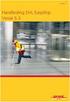 HANDLEIDING Madmagz Inleiding... 3 Een account aanmaken... 4 Inloggen op je account... 6 Een magazine maken... 8 Het template kiezen... 8 Een pagina aan je magazine toevoegen... 11 Een pagina bewerken...
HANDLEIDING Madmagz Inleiding... 3 Een account aanmaken... 4 Inloggen op je account... 6 Een magazine maken... 8 Het template kiezen... 8 Een pagina aan je magazine toevoegen... 11 Een pagina bewerken...
App: Arcsoft Showbiz. In de Windows Store verkrijgbaar: Arcsoft Showbiz Kies : Nieuw Project
 App: Arcsoft Showbiz In de Windows Store verkrijgbaar: Arcsoft Showbiz Kies : Nieuw Project Kies een naam voor je project (Deze is later nog te veranderen) Nu krijg je de mogelijkheid om direct een opgenomen
App: Arcsoft Showbiz In de Windows Store verkrijgbaar: Arcsoft Showbiz Kies : Nieuw Project Kies een naam voor je project (Deze is later nog te veranderen) Nu krijg je de mogelijkheid om direct een opgenomen
Vyond. Handleiding.
 Vyond Handleiding educate-itbalie@uu.nl Inhoud Waarom Vyond? 3 Quickguide 4 Het programma Vyond 5 FAQ s 6 Contactmogelijkheden 7 Bijlage: Leeg script 8 2 07-09-2018 Waarom Vyond? Animaties in het onderwijs
Vyond Handleiding educate-itbalie@uu.nl Inhoud Waarom Vyond? 3 Quickguide 4 Het programma Vyond 5 FAQ s 6 Contactmogelijkheden 7 Bijlage: Leeg script 8 2 07-09-2018 Waarom Vyond? Animaties in het onderwijs
Wordpress Handleiding Mediabibliotheek
 Wordpress Handleiding Mediabibliotheek In deze handleiding wordt de mediabibliotheek van Wordpress behandeld WordPress Handleiding De mediabibliotheek Webmyday 2018 STAP 1 1. Log in op de website Ga naar
Wordpress Handleiding Mediabibliotheek In deze handleiding wordt de mediabibliotheek van Wordpress behandeld WordPress Handleiding De mediabibliotheek Webmyday 2018 STAP 1 1. Log in op de website Ga naar
PICASA PICASA. FOTOBEWERKING Een handleiding. 2013 Computertraining voor 50-plussers
 PICASA FOTOBEWERKING Een handleiding 2013 Computertraining voor 50-plussers PC50plus computertrainingen Eikbosserweg 52 1214AK Hilversum tel: 035 6213701 info@pc50plus.nl www.pc50plus.nl PICASA C O M P
PICASA FOTOBEWERKING Een handleiding 2013 Computertraining voor 50-plussers PC50plus computertrainingen Eikbosserweg 52 1214AK Hilversum tel: 035 6213701 info@pc50plus.nl www.pc50plus.nl PICASA C O M P
PowerPoint 2003 - Handleiding om een boek in recto-verso te maken
 PowerPoint 2003 - Handleiding om een boek in recto-verso te maken 1. Voorbereiding 1.1. Boekenkaft Mooie boekenkaften kan je vinden via Google. Tik maar eens in het zoekkadertje Victorian bookbinding en
PowerPoint 2003 - Handleiding om een boek in recto-verso te maken 1. Voorbereiding 1.1. Boekenkaft Mooie boekenkaften kan je vinden via Google. Tik maar eens in het zoekkadertje Victorian bookbinding en
Stappenplan Moviemaker
 Stappenplan Moviemaker 1. Benodigde bestanden: (download via netwerk) Dierengeluiden.mp4 Schattige hondjes.mp4 Speciaal talent.mp4 Coldplay.mp3 Einde.jpg 2 Bestanden openen in Moviemaker Open Windows Live
Stappenplan Moviemaker 1. Benodigde bestanden: (download via netwerk) Dierengeluiden.mp4 Schattige hondjes.mp4 Speciaal talent.mp4 Coldplay.mp3 Einde.jpg 2 Bestanden openen in Moviemaker Open Windows Live
1 Een presentatie bekijken
 1 Een presentatie bekijken PowerPoint is een programma om presentaties te maken. In dit hoofdstuk leer je om een bestaande presentatie te bekijken. Ook maak je enkele wijzigingen in een bestaande presentatie.
1 Een presentatie bekijken PowerPoint is een programma om presentaties te maken. In dit hoofdstuk leer je om een bestaande presentatie te bekijken. Ook maak je enkele wijzigingen in een bestaande presentatie.
IQ LEADS Adres: Curieweg 8E Postcode: 2408 BZ Plaats: ALPHEN AAN DEN RIJN Telefoon: (0172)
 1 Inhoud Tips voor u begint... 3 Beginnen met WordPress... 4 Login... 4 Dashboard... 4 Back-up maken van uw website... 5 Bloggen en Pagina s... 6 Tekst editor... 6 Nieuwsbericht maken (Bloggen)... 6 Pagina
1 Inhoud Tips voor u begint... 3 Beginnen met WordPress... 4 Login... 4 Dashboard... 4 Back-up maken van uw website... 5 Bloggen en Pagina s... 6 Tekst editor... 6 Nieuwsbericht maken (Bloggen)... 6 Pagina
Om een presentatie met Prezi te kunnen maken moet je eerst een gratis account aanmaken.
 Lesbrief ICT Prezi Zo maak je een account.. Om een presentatie met Prezi te kunnen maken moet je eerst een gratis account aanmaken. Dat gaat als volgt. 1. Surf naar http:/prezi.com/ 2. Klik rechts bovenin
Lesbrief ICT Prezi Zo maak je een account.. Om een presentatie met Prezi te kunnen maken moet je eerst een gratis account aanmaken. Dat gaat als volgt. 1. Surf naar http:/prezi.com/ 2. Klik rechts bovenin
Leerpaden maken. 1. Account en wachtwoord. 2. Maak een nieuw leerpad aan. 3. Inhoud aan een leerpad toe voegen. 4. Structuur aanbrengen op een pagina.
 Leerpaden maken 1. Account en wachtwoord 2. Maak een nieuw leerpad aan. 3. Inhoud aan een leerpad toe voegen. 4. Structuur aanbrengen op een pagina. 5. Structuur aanbrengen met stappen 6. Structuur aanbrengen
Leerpaden maken 1. Account en wachtwoord 2. Maak een nieuw leerpad aan. 3. Inhoud aan een leerpad toe voegen. 4. Structuur aanbrengen op een pagina. 5. Structuur aanbrengen met stappen 6. Structuur aanbrengen
Safira CMS Handleiding
 Safira CMS Handleiding Inhoudsopgave 1Mappen en artikelen... 2 1.11.1 Naam wijzigen map/ pagina... 3 1.21.2 Website structuur: nieuwe pagina aanmaken, pagina verwijderen, pagina blokkeren, structuur wijzigen...
Safira CMS Handleiding Inhoudsopgave 1Mappen en artikelen... 2 1.11.1 Naam wijzigen map/ pagina... 3 1.21.2 Website structuur: nieuwe pagina aanmaken, pagina verwijderen, pagina blokkeren, structuur wijzigen...
DEEL: THEMA. Klik op Thema. Nu verschijnen er een aantal thema s. Dubbelklik op een thema en je krijgt het volgende schermpje:
 DEEL: THEMA In het Notebook kun je zelf snel de bladzijde een leuk uiterlijk geven d.m.v. een thema. Deze thema s vind je op de volgende manier: Klik op Gallery Klik op Thema Nu verschijnen er een aantal
DEEL: THEMA In het Notebook kun je zelf snel de bladzijde een leuk uiterlijk geven d.m.v. een thema. Deze thema s vind je op de volgende manier: Klik op Gallery Klik op Thema Nu verschijnen er een aantal
Portfolio s in Google Sites
 Portfolio s in Google Sites Vanaf het schooljaar 2012-2013 biedt de NHL de optie om portfolio s aan te maken met Google Sites. De NHL-accounts bij Google zijn afgeschermd voor mensen die niet bij de NHL
Portfolio s in Google Sites Vanaf het schooljaar 2012-2013 biedt de NHL de optie om portfolio s aan te maken met Google Sites. De NHL-accounts bij Google zijn afgeschermd voor mensen die niet bij de NHL
HANDLEIDING Live Movie Maker
 HANDLEIDING Live Movie Maker Inhoudsopgave Movie Maker downloaden. 4 Aan de slag 6 3 Video bewerking 7 3. Video s besnijden 7 3. Overgangen toevoegen 8 3.3 Titels toevoegen 0 3.4 Aftiteling toevoegen 3.5
HANDLEIDING Live Movie Maker Inhoudsopgave Movie Maker downloaden. 4 Aan de slag 6 3 Video bewerking 7 3. Video s besnijden 7 3. Overgangen toevoegen 8 3.3 Titels toevoegen 0 3.4 Aftiteling toevoegen 3.5
Bekijken van beelden via tablet of smartphone (ios)
 Hoogstraatsebaan 51 2390 OOSTMALLE Tel: 03/464 03 37 Fax: 03/297 88 36 Min. B. Z. 20 1496.04 www.jacobsbeveiliging.be Incert B-1646/c Ondnr. BTW BE 0894.815.694 Bekijken van beelden via tablet of smartphone
Hoogstraatsebaan 51 2390 OOSTMALLE Tel: 03/464 03 37 Fax: 03/297 88 36 Min. B. Z. 20 1496.04 www.jacobsbeveiliging.be Incert B-1646/c Ondnr. BTW BE 0894.815.694 Bekijken van beelden via tablet of smartphone
Pinnacle video bewerking
 Pinnacle video bewerking Klik op dit icoontje op het bureaublad Klik daarna hier op Selecteer je gemaakte filmpje. Nu zie jouw film in verschillende scènes verschijnen. Sleep nu de scène die jij wil gebruiken
Pinnacle video bewerking Klik op dit icoontje op het bureaublad Klik daarna hier op Selecteer je gemaakte filmpje. Nu zie jouw film in verschillende scènes verschijnen. Sleep nu de scène die jij wil gebruiken
Stappenplan Werken met Popplet
 WAT IS POPPLET? Popplet is een handige site voor het maken van mindmaps of stroomdiagrammen. De blokjes zijn herkenbaar en het plaatsen gaat erg eenvoudig. Het maken van een eigen uitstraling is daardoor
WAT IS POPPLET? Popplet is een handige site voor het maken van mindmaps of stroomdiagrammen. De blokjes zijn herkenbaar en het plaatsen gaat erg eenvoudig. Het maken van een eigen uitstraling is daardoor
Kaart maken met Google Maps
 Kaart maken met Google Maps Open https://mapsengine.google.com/map/ en log in met je Google account. Klik op 'Nieuwe kaart maken'. Page 1 Je kaart een naam geven Klik op 'Naamloze kaart' linksboven. Een
Kaart maken met Google Maps Open https://mapsengine.google.com/map/ en log in met je Google account. Klik op 'Nieuwe kaart maken'. Page 1 Je kaart een naam geven Klik op 'Naamloze kaart' linksboven. Een
Interactieve afbeeldingen maken met Thinglink
 Interactieve afbeeldingen maken met Thinglink Met Thinglink kun je een interactieve afbeelding maken en die online delen. Op een afbeelding kun je tags aanbrengen met tekst, foto's, filmpjes, geluid, enzovoort.
Interactieve afbeeldingen maken met Thinglink Met Thinglink kun je een interactieve afbeelding maken en die online delen. Op een afbeelding kun je tags aanbrengen met tekst, foto's, filmpjes, geluid, enzovoort.
Indien het programma niet geïnstalleerd staat kun je het hier downloaden: http://windows.microsoft.com/nl-be/windows-live/essentials
 1 Inleiding Windows Live Movie Maker is een gratis programma waarmee je eenvoudig zelf filmpjes kunt monteren. Die filmpjes kunnen samengesteld worden uit foto s, video- en geluidsfragmenten. Je zelfgemaakte
1 Inleiding Windows Live Movie Maker is een gratis programma waarmee je eenvoudig zelf filmpjes kunt monteren. Die filmpjes kunnen samengesteld worden uit foto s, video- en geluidsfragmenten. Je zelfgemaakte
HANDLEIDING POWERPOINT 2010
 HANDLEIDING POWERPOINT 2010 Ella Wynants & Caroline Nijsmans THOMAS MORE KEMPEN Turnhout Inleiding Dit zijn allerlei handelingen die je vaker zult moeten gebruiken. Je weet al een manier om dit te doen
HANDLEIDING POWERPOINT 2010 Ella Wynants & Caroline Nijsmans THOMAS MORE KEMPEN Turnhout Inleiding Dit zijn allerlei handelingen die je vaker zult moeten gebruiken. Je weet al een manier om dit te doen
gebruikershandleiding
 gebruikershandleiding 1. ONDERHOUDEN VAN FOTOALBUM OPLADEN VAN FOTO S VIA PC Surf naar www.framashoe.be/wp-admin & log in op de website. Vink Onthoud mij aan zodat je niet telkens opnieuw je gebruikersnaam
gebruikershandleiding 1. ONDERHOUDEN VAN FOTOALBUM OPLADEN VAN FOTO S VIA PC Surf naar www.framashoe.be/wp-admin & log in op de website. Vink Onthoud mij aan zodat je niet telkens opnieuw je gebruikersnaam
HANDLEIDING CAMERASYSTEEM. Open eerst een webbrowser naar keuze: bij voorkeur
 HANDLEIDING CAMERASYSTEEM Korte inhoud: 1. Java Installeren 2. Software Installeren. 3. Software gebruik 1. Java Installeren: Open eerst een webbrowser naar keuze: bij voorkeur firefox of internet explorer
HANDLEIDING CAMERASYSTEEM Korte inhoud: 1. Java Installeren 2. Software Installeren. 3. Software gebruik 1. Java Installeren: Open eerst een webbrowser naar keuze: bij voorkeur firefox of internet explorer
KORTE HANDLEIDING PIXTON
 KORTE HANDLEIDING PIXTON 1 INHOUDSOPGAVE 1. Voor je begint... 3 1.1. Inloggen... 3 2.1. Een account aanmaken... 3 2.2. De hoofdbalk... 4 3. Een personage maken... 5 3.1. Een nieuw personage aanmaken...
KORTE HANDLEIDING PIXTON 1 INHOUDSOPGAVE 1. Voor je begint... 3 1.1. Inloggen... 3 2.1. Een account aanmaken... 3 2.2. De hoofdbalk... 4 3. Een personage maken... 5 3.1. Een nieuw personage aanmaken...
Instructie. SimPC Webmail. Algemene versie 1.1. Ga verder naar bladzijde 2
 Instructie SimPC Webmail Algemene versie 1.1 Ga verder naar bladzijde 2 Stap 1 Algemeen overzicht van de webmail Eenmaal ingelogd, is het scherm van SimPC webmail verdeeld in verschillende onderdelen die
Instructie SimPC Webmail Algemene versie 1.1 Ga verder naar bladzijde 2 Stap 1 Algemeen overzicht van de webmail Eenmaal ingelogd, is het scherm van SimPC webmail verdeeld in verschillende onderdelen die
Werkatelier: eenvoudige animatie maken met pivot animator
 Werkatelier: eenvoudige animatie maken met pivot animator Pivot stickfigure animator is een animatieprogramma om eenvoudige animaties met stokmannetjes te maken. Het voordeel van Pivot is dat je niet moet
Werkatelier: eenvoudige animatie maken met pivot animator Pivot stickfigure animator is een animatieprogramma om eenvoudige animaties met stokmannetjes te maken. Het voordeel van Pivot is dat je niet moet
Via het tabblad, kun je afdrukinstellingen aangeven:
 SAMENVATTING HOOFDSTUK 8 Afdrukken Via het tabblad, kun je afdrukinstellingen aangeven: Onder Instellingen kun je aangeven wat je wilt afdrukken: Bij Notitiepagina s wordt per pagina één dia afgedrukt.
SAMENVATTING HOOFDSTUK 8 Afdrukken Via het tabblad, kun je afdrukinstellingen aangeven: Onder Instellingen kun je aangeven wat je wilt afdrukken: Bij Notitiepagina s wordt per pagina één dia afgedrukt.
EEN NIEUWE PRESENTATIE MAKEN
 PREZI NEXT Bron: blog.prezi.com INHOUD 1 WAT IS PREZI 2 2 ACCOUNT AANMAKEN 2 3 EEN NIEUWE PRESENTATIE MAKEN 2 4 OVERVIEW 3 4.1 EEN TOPIC TOEVOEGEN 3 4.2 EEN TOPIC VERPLAATSEN 3 4.3 EEN TOPIC VERGROTEN/VERKLEINEN
PREZI NEXT Bron: blog.prezi.com INHOUD 1 WAT IS PREZI 2 2 ACCOUNT AANMAKEN 2 3 EEN NIEUWE PRESENTATIE MAKEN 2 4 OVERVIEW 3 4.1 EEN TOPIC TOEVOEGEN 3 4.2 EEN TOPIC VERPLAATSEN 3 4.3 EEN TOPIC VERGROTEN/VERKLEINEN
Klik met de rechtermuisknop in het scherm, er komen nu menu opties tevoorschijn. Ga naar hoofdmenu en daarna naar Systeem Algemeen
 Snel start gids NVR Start de NVR op en verbind de NVR en de IP-camera s met internet en stroom. Tijd en algemene gegevens instellen hoofdmenu en daarna naar Systeem Algemeen Tijdzone: Kies de juiste tijdzone
Snel start gids NVR Start de NVR op en verbind de NVR en de IP-camera s met internet en stroom. Tijd en algemene gegevens instellen hoofdmenu en daarna naar Systeem Algemeen Tijdzone: Kies de juiste tijdzone
Wat is EDUCANON? Site. Kostprijs. Hoe werkt het?
 Wat is EDUCANON? EDCANON is een online programma dat toelaat om eigen video s en video s van verschillende platformen interactief te maken. Interactief maken betekent: Site 1. Je kan meerkeuzevragen toevoegen
Wat is EDUCANON? EDCANON is een online programma dat toelaat om eigen video s en video s van verschillende platformen interactief te maken. Interactief maken betekent: Site 1. Je kan meerkeuzevragen toevoegen
Google Drive. Wat is google drive. Wat heb je nodig en wat krijg je. Je aanmelden aan de cloud
 Google Drive Wat is google drive Google drive is het cloud systeem van google. Je kan er documenten, beelden, films. op kwijt. Het is ook mogelijk om gebruik te maken van hun online applicaties zoals google
Google Drive Wat is google drive Google drive is het cloud systeem van google. Je kan er documenten, beelden, films. op kwijt. Het is ook mogelijk om gebruik te maken van hun online applicaties zoals google
Stappenplan Online prikbord maken
 WAT IS LINO? Met Lino kun je een online prikbord maken. Je kunt hier memobriefjes, afbeeldingen, filmpjes en documenten aan toevoegen. Een online prikbord gemaakt met Lino. EEN ACCOUNT AANMAKEN 1. Ga naar
WAT IS LINO? Met Lino kun je een online prikbord maken. Je kunt hier memobriefjes, afbeeldingen, filmpjes en documenten aan toevoegen. Een online prikbord gemaakt met Lino. EEN ACCOUNT AANMAKEN 1. Ga naar
Zelf een spel maken met GameMaker Les 1: Laat iets bewegen!
 Zelf een spel maken met GameMaker Les 1: Laat iets bewegen! 1) Start het programma GameMaker Studio. 2) Klik op het tabje New om een nieuw project te starten. 3) Geen het project een naam en klik op Create.
Zelf een spel maken met GameMaker Les 1: Laat iets bewegen! 1) Start het programma GameMaker Studio. 2) Klik op het tabje New om een nieuw project te starten. 3) Geen het project een naam en klik op Create.
Inleiding... 3. Het e-mailadres... 3. Hoe werkt e-mail?... 3. Je emailadres registreren... 4. Aanmelden bij Outlook... 7. Schermonderdelen...
 E-MAIL INHOUD Inleiding... 3 Het e-mailadres... 3 Hoe werkt e-mail?... 3 Je emailadres registreren... 4 Aanmelden bij Outlook... 7 Schermonderdelen... 8 Mailen... 10 Een mail lezen... 10 Een mail versturen...
E-MAIL INHOUD Inleiding... 3 Het e-mailadres... 3 Hoe werkt e-mail?... 3 Je emailadres registreren... 4 Aanmelden bij Outlook... 7 Schermonderdelen... 8 Mailen... 10 Een mail lezen... 10 Een mail versturen...
Handleiding P2Go upload
 24-11-2016 Handleiding P2Go upload In deze handleiding worden het volgende onderwerp besproken: 1. P2Go upload 1. Uitleg P2Go upload Wilt u graag een willekeurige video vanaf uw eigen computer/laptop toevoegen
24-11-2016 Handleiding P2Go upload In deze handleiding worden het volgende onderwerp besproken: 1. P2Go upload 1. Uitleg P2Go upload Wilt u graag een willekeurige video vanaf uw eigen computer/laptop toevoegen
PREZI (WWW.PREZI.COM)
 PREZI (WWW.PREZI.COM) INHOUD Wat is Prezi?... 2 Waar vind je Prezi?... 2 Aan de slag!... 3 Is het mogelijk om prezi offline te... 6 Pagina 1 van 6 WAT IS PREZI? Prezi is een online tool waarmee je dynamische
PREZI (WWW.PREZI.COM) INHOUD Wat is Prezi?... 2 Waar vind je Prezi?... 2 Aan de slag!... 3 Is het mogelijk om prezi offline te... 6 Pagina 1 van 6 WAT IS PREZI? Prezi is een online tool waarmee je dynamische
Zo maak je een presentatie met Prezi. Zo maak je een account.. Zo log je in op Prezi. Zo begin je een presentatie.
 1 Zo maak je een presentatie met Prezi. Prezi is een online tool waarmee presentaties gemaakt kunnen worden. Prezi wint snel aan populariteit en wordt daarom ook wel de PowerPoint killer genoemd. Een Prezi-presentatie
1 Zo maak je een presentatie met Prezi. Prezi is een online tool waarmee presentaties gemaakt kunnen worden. Prezi wint snel aan populariteit en wordt daarom ook wel de PowerPoint killer genoemd. Een Prezi-presentatie
Stappenplan Werken met Pixton
 WAT IS PIXTON? Met Pixton kun je heel gemakkelijk strips maken. Er kan gekozen worden voor verschillende omgevingen, attributen en karakters. Ook kunnen de karakters bewerkt worden op haarstijl, kleur,
WAT IS PIXTON? Met Pixton kun je heel gemakkelijk strips maken. Er kan gekozen worden voor verschillende omgevingen, attributen en karakters. Ook kunnen de karakters bewerkt worden op haarstijl, kleur,
Bijlage bij Kidspiration Getting Started Guide International English Edition Version 3
 Bijlage bij Kidspiration Getting Started Guide International English Edition Version 3 Hoofdstuk 3: Het leren gebruiken van Kidspiration In deze vier Kidspiration lessen leert u het Kidspiration BreinKaart
Bijlage bij Kidspiration Getting Started Guide International English Edition Version 3 Hoofdstuk 3: Het leren gebruiken van Kidspiration In deze vier Kidspiration lessen leert u het Kidspiration BreinKaart
HANDLEIDING. Hoe maak je je eigen crowdfunding site VOOR Daan
 HANDLEIDING Hoe maak je je eigen crowdfunding site VOOR Daan 01 02 03 04 05 06 07 08 09 10 11 12 Introductie Inloggen Sjabloon importeren Import succesvol? HELP! Waar ben ik? De eerste aanpassing Aanpassingen
HANDLEIDING Hoe maak je je eigen crowdfunding site VOOR Daan 01 02 03 04 05 06 07 08 09 10 11 12 Introductie Inloggen Sjabloon importeren Import succesvol? HELP! Waar ben ik? De eerste aanpassing Aanpassingen
Windows Media Player:
 Windows Media Player: Afspelen: 1) Map openen van wat je wil afspelen (USB, harde schijf, SD-kaart, ) 2) Dubbelklik op gekozen film (als WMP als standaard staat ingesteld start dit automatisch op). OF
Windows Media Player: Afspelen: 1) Map openen van wat je wil afspelen (USB, harde schijf, SD-kaart, ) 2) Dubbelklik op gekozen film (als WMP als standaard staat ingesteld start dit automatisch op). OF
WERKEN MET GOOGLE ADMINISTRATIEF WERK MAART 2017
 WERKEN MET GOOGLE ADMINISTRATIEF WERK MAART 2017 Agenda My Drive en Gedeeld met mij Favoriete mappen en bestanden - Met ster Kleur van een map wijzigen Kopie maken van een bestand in Google Drive Bestanden
WERKEN MET GOOGLE ADMINISTRATIEF WERK MAART 2017 Agenda My Drive en Gedeeld met mij Favoriete mappen en bestanden - Met ster Kleur van een map wijzigen Kopie maken van een bestand in Google Drive Bestanden
PowerPoint Basis. PowerPoint openen. 1. Klik op Starten 2. Klik op Alle programma s 3. Klik op de map Microsoft Office
 PowerPoint Basis PowerPoint openen 1. Klik op Starten 2. Klik op Alle programma s 3. Klik op de map Microsoft Office Klik op Microsoft PowerPoint 2010 Wacht nu tot het programma volledig is opgestart.
PowerPoint Basis PowerPoint openen 1. Klik op Starten 2. Klik op Alle programma s 3. Klik op de map Microsoft Office Klik op Microsoft PowerPoint 2010 Wacht nu tot het programma volledig is opgestart.
Herhalingsoefeningen
 Herhalingsoefeningen bij Websites maken met WEB! Pro ISBN 90 5905 193 9 2 Oefeningen hoofdstuk 2 2.1 Nieuwe website maken en opslaan Open een lege webpagina Open het venster Document Eigenschappen Typ
Herhalingsoefeningen bij Websites maken met WEB! Pro ISBN 90 5905 193 9 2 Oefeningen hoofdstuk 2 2.1 Nieuwe website maken en opslaan Open een lege webpagina Open het venster Document Eigenschappen Typ
Deel 3: PowerPoint. Klikoefeningen
 Deel 3: PowerPoint Klikoefeningen De mogelijkheden van PowerPoint als ondersteunend middel voor een gedifferentieerde begeleiding van leerlingen met beperkingen. CNO Universiteit Antwerpen 1 Deel 3 PowerPoint
Deel 3: PowerPoint Klikoefeningen De mogelijkheden van PowerPoint als ondersteunend middel voor een gedifferentieerde begeleiding van leerlingen met beperkingen. CNO Universiteit Antwerpen 1 Deel 3 PowerPoint
Handleiding Picasa. Inleiding Verwijderen, verplaatsen en hernoemen Opzoeken Importeren Selecties maken Opslaan...
 Handleiding Picasa Inleiding... 2 Verwijderen, verplaatsen en hernoemen... 2 Opzoeken... 2 Importeren... 3 Selecties maken... 3 Opslaan... 3 Markeren... 3 Bewerken... 3 Diavoorstelling... 4 Collage...
Handleiding Picasa Inleiding... 2 Verwijderen, verplaatsen en hernoemen... 2 Opzoeken... 2 Importeren... 3 Selecties maken... 3 Opslaan... 3 Markeren... 3 Bewerken... 3 Diavoorstelling... 4 Collage...
NEW WAVE TEXTILES HANDLEIDING WEBSHOP
 NEW WAVE TEXTILES HANDLEIDING WEBSHOP 0 INHOUD 1. Snel bestellen 2 2. Mijn Account 3 3. Product zoeken 5 4. Productinformatie quickview 6 5. Productinformatie uitgebreid 8 6. Winkelkar bestelling plaatsen
NEW WAVE TEXTILES HANDLEIDING WEBSHOP 0 INHOUD 1. Snel bestellen 2 2. Mijn Account 3 3. Product zoeken 5 4. Productinformatie quickview 6 5. Productinformatie uitgebreid 8 6. Winkelkar bestelling plaatsen
Uitleg van Glogster. hyperlinks maken naar andere websites.
 Uitleg van Glogster Een Glog is als een poster, maar dan beter. Met Glogs kun je een online poster te maken met behulp van tekst, foto's, afbeeldingen, videobestanden en geluidsbestanden. Je kunt in je
Uitleg van Glogster Een Glog is als een poster, maar dan beter. Met Glogs kun je een online poster te maken met behulp van tekst, foto's, afbeeldingen, videobestanden en geluidsbestanden. Je kunt in je
PowerPoint 2010: rondleiding (deel 1)
 PowerPoint 2010: rondleiding (deel 1) Met PowerPoint kan men voorstellingen maken door middel van dia's die zijn gevuld met teksten, afbeeldingen, films, grafieken en geluiden. PowerPoint is een uitstekend
PowerPoint 2010: rondleiding (deel 1) Met PowerPoint kan men voorstellingen maken door middel van dia's die zijn gevuld met teksten, afbeeldingen, films, grafieken en geluiden. PowerPoint is een uitstekend
IK STEL VOOR MET POWERPOINT
 IK STEL VOOR MET POWERPOINT 1 IK STEL VOOR ICT-Coördinator Steven Opsomer Menen 1 Het programma PowerPoint bestaat uit 3 grote onderdelen: het werkmateriaal, het overzicht en de dia. Werkmateriaal Overzicht
IK STEL VOOR MET POWERPOINT 1 IK STEL VOOR ICT-Coördinator Steven Opsomer Menen 1 Het programma PowerPoint bestaat uit 3 grote onderdelen: het werkmateriaal, het overzicht en de dia. Werkmateriaal Overzicht
ICT -idee 1. Zo maak je een mindmap met Popplet. Zo maak je een account. Zo log je in op Popplet. Zo maak je een nieuwe, nog lege, Popplet.
 1 Zo maak je een mindmap met Popplet. Met Popplet kunnen mindmaps gemaakt worden en gedachten snel in tekst en beeld worden omgezet. Popplet werkt snel, eenvoudig en efficiënt. Met Popplet maak je Popplets.
1 Zo maak je een mindmap met Popplet. Met Popplet kunnen mindmaps gemaakt worden en gedachten snel in tekst en beeld worden omgezet. Popplet werkt snel, eenvoudig en efficiënt. Met Popplet maak je Popplets.
Een eerste kennismaking
 27-2-2006 1 W erkstukken m a ken m et Po w erpo int Een eerste kennismaking PowerPoint is het presentatieprogramma van Microsoft waarmee we informatie, d.m.v. dia s, op een duidelijke manier kunnen presenteren.
27-2-2006 1 W erkstukken m a ken m et Po w erpo int Een eerste kennismaking PowerPoint is het presentatieprogramma van Microsoft waarmee we informatie, d.m.v. dia s, op een duidelijke manier kunnen presenteren.
Je eigen animaties maken met Windows Live Movie Maker:
 Je eigen animaties maken met Windows Live Movie Maker: Hopelijk heb je na de animatie-les op school zin gekregen om thuis zelf animaties te gaan maken. In de volgende twee stappen leggen we uit hoe je
Je eigen animaties maken met Windows Live Movie Maker: Hopelijk heb je na de animatie-les op school zin gekregen om thuis zelf animaties te gaan maken. In de volgende twee stappen leggen we uit hoe je
Een nieuwe presentatie maak je met de sneltoets <Ctrl+N> of via het tabblad,. Vervolgens kies je Lege presentatie en klik je op de knop Maken.
 SAMENVATTING HOOFDSTUK 1 PowerPoint opstarten en afsluiten POWERPOINT kan worden opgestart via. Als POWERPOINT al vaker is gestart kun je direct op Microsoft PowerPoint 2010 klikken. Typ anders in het
SAMENVATTING HOOFDSTUK 1 PowerPoint opstarten en afsluiten POWERPOINT kan worden opgestart via. Als POWERPOINT al vaker is gestart kun je direct op Microsoft PowerPoint 2010 klikken. Typ anders in het
Klikpuzzel - PP 2007 & 2010
 Klikpuzzel - PP 2007 & 2010 Voor PP 2010 : Volg alle punten die in het zwart staan. Deze gelden zowel voor PP 2007 als voor 2010. Enkel als er iets verschillend is voor PP 2010 zet ik dit het blauw. 1.
Klikpuzzel - PP 2007 & 2010 Voor PP 2010 : Volg alle punten die in het zwart staan. Deze gelden zowel voor PP 2007 als voor 2010. Enkel als er iets verschillend is voor PP 2010 zet ik dit het blauw. 1.
Weebly. Inhoud. Vormingplus Limburg, L. Frederix
 Weebly Inhoud 1 Starten met Weebly... 3 1.1 Aanmelden / Inloggen... 3 1.2 Website aanmaken... 3 1.2.1 Eerste website... 3 1.2.2 Tweede website... 5 2 : basis... 6 2.1 Elementen op een pagina... 6 2.1.1
Weebly Inhoud 1 Starten met Weebly... 3 1.1 Aanmelden / Inloggen... 3 1.2 Website aanmaken... 3 1.2.1 Eerste website... 3 1.2.2 Tweede website... 5 2 : basis... 6 2.1 Elementen op een pagina... 6 2.1.1
Inhoud van de website invoeren met de ContentPublisher
 Inhoud van de website invoeren met de ContentPublisher De inhoud van Muismedia websites wordt ingevoerd en gewijzigd met behulp van een zogenaamd Content Management Systeem (CMS): de ContentPublisher.
Inhoud van de website invoeren met de ContentPublisher De inhoud van Muismedia websites wordt ingevoerd en gewijzigd met behulp van een zogenaamd Content Management Systeem (CMS): de ContentPublisher.
Kies [Een nieuw verhaal beginnen] en klik op [Volgende >]
![Kies [Een nieuw verhaal beginnen] en klik op [Volgende >] Kies [Een nieuw verhaal beginnen] en klik op [Volgende >]](/thumbs/33/16657774.jpg) Handleiding Photostory 3 Voor je begint: Photo Story 3 is een programma waarmee je een diashow of fotoverslag kunt maken. Je moet dus eerst foto s hebben voordat je met het programma kunt beginnen. Het
Handleiding Photostory 3 Voor je begint: Photo Story 3 is een programma waarmee je een diashow of fotoverslag kunt maken. Je moet dus eerst foto s hebben voordat je met het programma kunt beginnen. Het
Leer- en Doegids: Een nieuwe presentatie in Power Point 2007 DEEL III: VAN GEANIMEERDE PRESENTATIE tot
 Leer- en Doegids: Een nieuwe presentatie in Power Point 2007 DEEL III: VAN GEANIMEERDE PRESENTATIE tot DIAVOORSTELLING Prof. W.Leirman We openen opnieuw Power Point, ofwel via Start > ofwel via Start >
Leer- en Doegids: Een nieuwe presentatie in Power Point 2007 DEEL III: VAN GEANIMEERDE PRESENTATIE tot DIAVOORSTELLING Prof. W.Leirman We openen opnieuw Power Point, ofwel via Start > ofwel via Start >
Comic Life: Maak een fotostrip in de klas
 Comic Life: Maak een fotostrip in de klas Wat ga je doen? Je gaat een fotostrip maken met het programma Comic Life. Hiermee kun je gemakkelijk je eigen verhaal construeren. In het programma kun je per
Comic Life: Maak een fotostrip in de klas Wat ga je doen? Je gaat een fotostrip maken met het programma Comic Life. Hiermee kun je gemakkelijk je eigen verhaal construeren. In het programma kun je per
